WonderShare PDFelement apskats: viegla, pilnvērtīga Adobe Acrobat alternatīva

Kā tehnisko rakstnieku es pārskatos daudz no PDF failiem. Tehniskās rokasgrāmatas, inženiertehniskie rasējumi, baltās grāmatas, eksponāti, shēmas, izdrukas apliecinājumi - es katru nedēļu ražoju, pārskata un rediģēju tūkstošiem digitālā papīra gabalu. Kad es strādāju korporatīvā vidē, kas strādā uzņēmumā ar lielu budžetu, es varu izmantot Adobe Acrobat Pro un BlueBeam Revu. Šie abi ir lieliski instrumenti, taču tiem ir divi galvenie trūkumi: tie ir patiešām dārgi un lēnām. Abas no tām ir attaisnojamas pareizajā vidē - Acrobat un Bluebeam ir funkcijas, un es nevarētu dzīvot bez tām birojā. Bet daudziem lietotājiem šie komunālie pakalpojumi būs pārmērīgi dārgi un resursietilpīgi.
Ievadiet WonderShare PDFelement.
PDFelement dara to, ko es nedomāju, ka nav AdobePDF redaktors to varēja izdarīt. Tas ļauj rediģēt un anotēt PDF failus. pievienot, dzēst un pārkārtot PDF lapas; praktiski jebkuru dokumentu pārveidot par PDF; konvertēt PDF uz Word, PDF uz Excel, PDF uz PowerPoint, PDF uz tekstu, PDF uz attēlu un citus failu formātus. Varat arī izveidot un aizpildīt PDF veidlapas; rediģēt tekstu tieši PDF failā; pagriezt, sadalīt un apgriezt PDF failus; pievienojiet ūdenszīmes, galvenes un kājenes un lappušu numurus PDF failiem un daudz ko citu. Tas viss, un tas tiek ielādēts ārkārtīgi ātri, un tas neliek manam datoram justies kā tam būtu sirdslēkme. Un tā izmantošana jums nemaksās vairāk nekā 150 USD gadā. PDFelement Standard (bez OCR) maksā 69,95 USD, savukārt PDFelement Professional (ar OCR) maksā 89,95 USD. Jūs maksājat vienreiz un jums pieder programmatūra - bez abonēšanas vai uzturēšanas maksas.
Es redzu PDFelement kā apsveicamu alternatīvunozares standartiem. Kamēr kāds cits to apmaksās, es katru dienu izmantošu Adobe Acrobat Pro un BlueBeam Revu. Bet maziem uzņēmumiem vai ārštata darbiniekiem, kuriem vajadzīgs kaut kas pilnīgāks nekā tiešsaistes PDF redaktoriem un bezmaksas PDF redaktoriem, PDFelement ir daudz pieejamāks risinājums, kas praktiski izdara visu nepieciešamo.
Ļaujiet man jums parādīt.
Pievienot, dzēst, modificēt PDF lapas
Lapu pārvietošana, dzēšana vai pagriešana PDF vaiPDF failu apvienošana ir uzdevumi, kurus es visbiežāk veicu ikdienā. To var izdarīt, izmantojot bezmaksas programmatūru, taču tas sagādā sāpes, it īpaši, ja viss, ko vēlaties darīt, ir savienot divas ieskenētās lapas kopā un pirms tam palaižot ārā, paņemt to pa e-pastu.
Izmantojot PDFelement, izvēlņu joslā vai sīktēlu cilnē varat manipulēt ar PDF failiem. Abas no tām atgādina Bluebeam Revu un Adobe Acrobat, un tās darbojas labi.
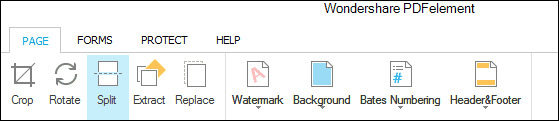
Sīktēlu rūtī varat vilkt un nomest unkopēt un ielīmēt lapas. Varat ar peles labo pogu noklikšķināt un rīkoties atlasītajās lapās. Man tas ir parocīgi, ja es vēlos iegūt neparastu lapu klāstu, piemēram, 1., 5., 9., 13. un 15. lappusi. Jūs varat vienkārši turēt taustiņu CTRL un noklikšķināt uz vajadzīgajām, pēc tam ar peles labo pogu noklikšķiniet un noklikšķiniet uz Izvilkt lapu (s).
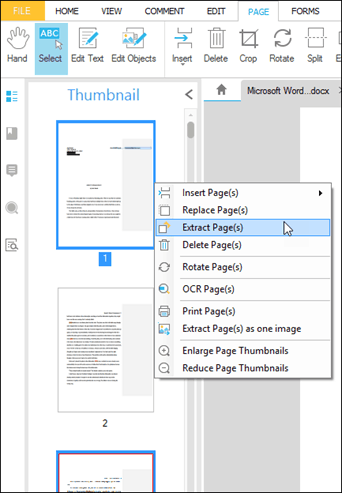
Rediģēt un komentēt
PDFelement ļauj rediģēt tekstu un objektustieši PDF failos. Elektroniski ģenerētiem PDF failiem (piemēram, Word dok., Izklājlapai vai Web lapai, kas tika izdrukāta PDF formātā) teksta un attēlu modificēšana ir neticami gājēja PDFelement. Noklikšķiniet uz Rediģēt tekstu un PDF maģiski pārvēršas par rediģējamu dokumentu, ļaujot rakstīt tieši PDF failā. Fonts pat sakrīt!
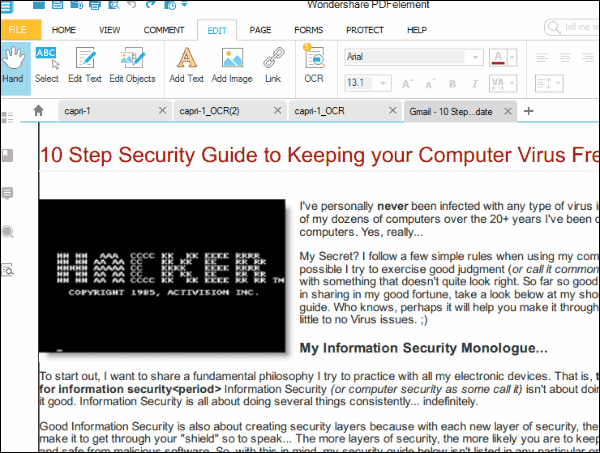
Papildus esoša teksta un attēlu rediģēšanai varat pievienot jaunu tekstu un attēlus. Gandrīz kā jūs to rediģējāt Word.
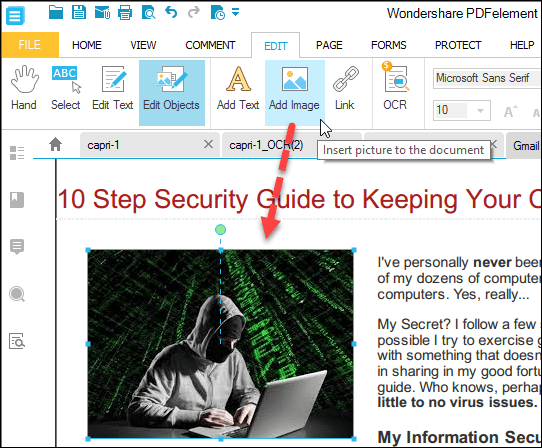
Anotāciju funkcijas ir ērtas sadarbībaiun dokumentu pārskatīšana. Varat pievienot tekstlodziņus, piezīmes, izcēlumus, zīmogus, bultiņas, figūras (pārbaudiet mākoņus, cilvēku), pasvītrojumus, pārsvītrojumus un ieliktņus.
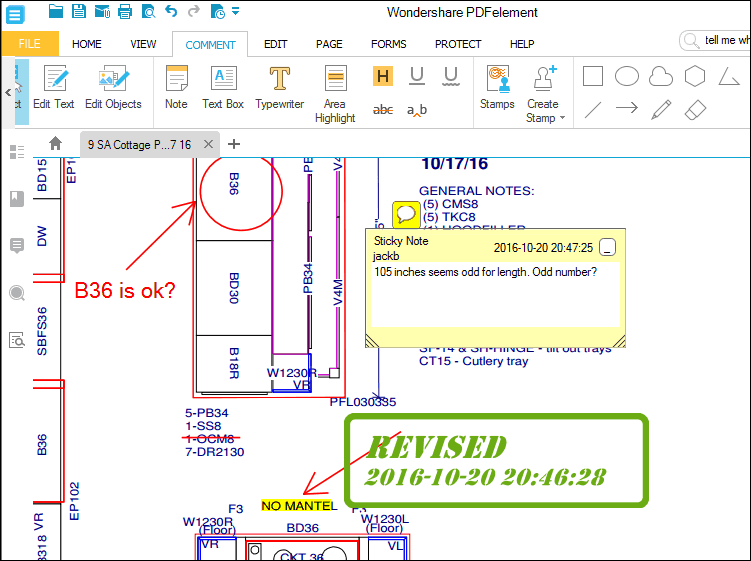
Cilne Anotācijas, kas atrodas kreisajā pusē, to padara viegliskatiet komentārus PDF failā. Tas ir īpaši noderīgi, ja skatāties uz lielu, sarežģītu dokumentu un vēlaties pārliecināties, ka esat pārskatījis visu iezīmējumu.
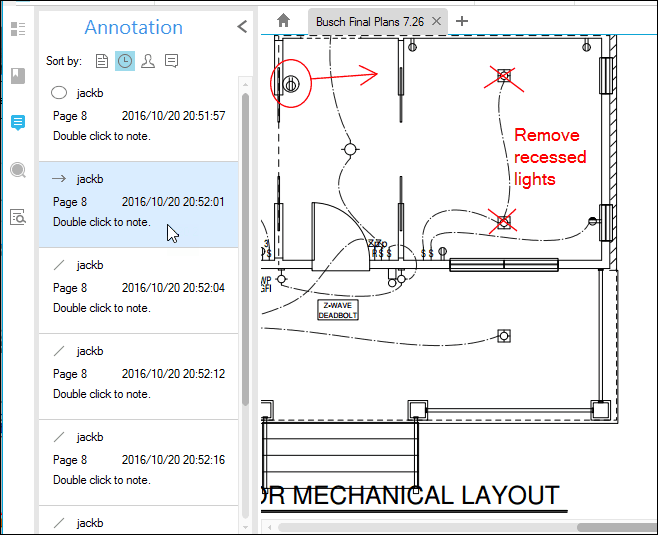
OCR
PDFelement standartā (69,95 ASV dolāri) nav iekļauts OCR, taču pirms jaunināšanas uz PDFelement Professional (89,95 ASV dolāri), kurā ietilpst arī OCR, varat izmantot OCR iespējas, izmantojot bezmaksas izmēģinājumu.
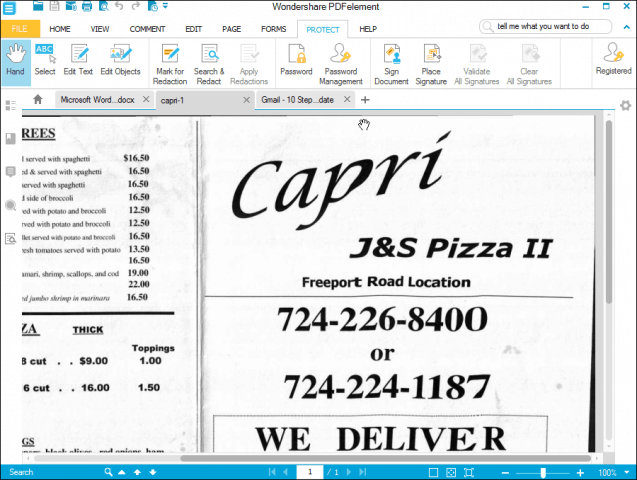
Es izmēģināju OCR ar dažiem dažādiem skenētiemdokumentus un bija ļoti pārsteigts. Es to iemetu līkuma bumbiņā, piešķirot tai rupji ieskenētu ēdienkarti no manas vietējās picas locītavas, kas man bija pirms pieciem gadiem. PDFelement izdevās atpazīt katru PDF faila tekstu, pat iedomāto fontu, ko restorāns izmantoja tā nosaukumam. Tas tuvināja fontu OCR versijā, un daži teksta objekti bija izkārtoti nedaudz atšķirīgi no sākotnējā skenējuma, taču kopumā tas bija ļoti, ļoti precīzs.
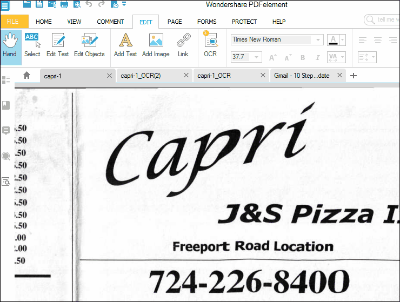
Izveidot un konvertēt
Kad Adobe Acrobat sāka atbalstīt konvertēšanuno PDF failiem uz rediģējamiem dokumentiem, piemēram, Word dokumentiem un Excel izklājlapām, es domāju, ka tā ir melnā maģija. Tātad, es biju patīkami pārsteigts, redzot, ka arī PDFelement ir šī funkcija. Varat konvertēt uz ierastajiem, piemēram, Word, Excel, PPT, attēlu, tekstu un vēl dažiem neskaidriem formātiem, piemēram, epub, HTML, RTF, HWP un HWPX.
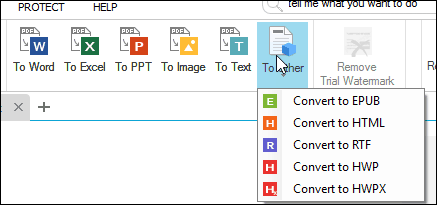
Tīriem dokumentiem, kas izveidoti nosākotnēji elektroniski faili, konvertēšana ir vienkārša. Skenētiem dokumentiem tas ir nedaudz grūtāk. Kad es izdarīju skenētās picas izvēlni, tā izveidoja Word dokumentu, kas bija tikai tajā esošā PDF faila attēls. Tas nebija rediģējams. Tomēr, ja jūs to darbināt, izmantojot OCR motoru, konvertējot to uz Word dokumentu, jūs iegūsit kaut ko rediģējamu.
Konvertēšana no viena faila formāta uz PDF nav objekta pamatakmens, taču PDFelement to joprojām veic labi. Failus var vilkt un nomest PDFelement logā, un tas tūlīt tiks pārveidots.
Aizsargājiet un labojiet
PDFelement izceļas kā profesionāls PDF redaktors, piedāvājot aizsardzības un drošības līdzekļus un labojumus. Varat ar paroli aizsargāt PDF failus, kā arī parakstīt un apstiprināt parakstus.
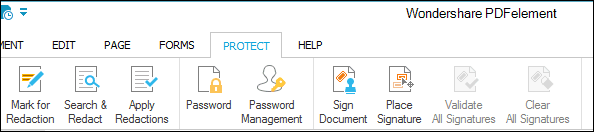
Paraksti izmanto formātu PKCS # 12, vai arī jūs varat tos uzglabāt Windows sertifikātu veikalā.
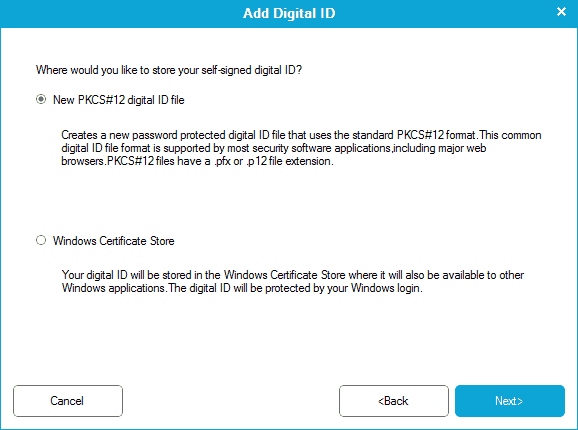
Ja ar paroli aizsargājat PDF failu, jums tam būs nepieciešama parole, pat ja tā atvēršanai izmantojat citu programmu, nevis PDFelement.
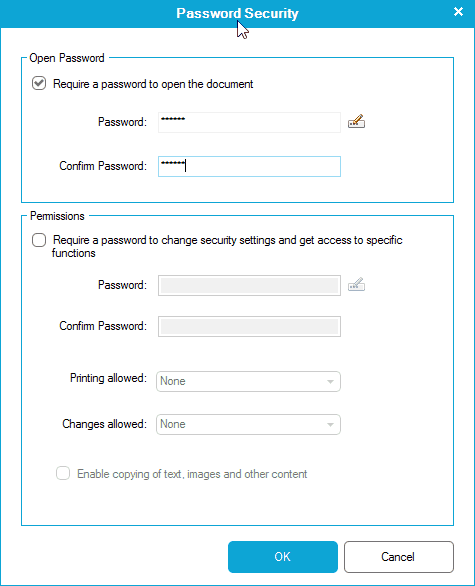
Šeit es mēģinu atvērt sava tālruņa Dropbox PDF failu:
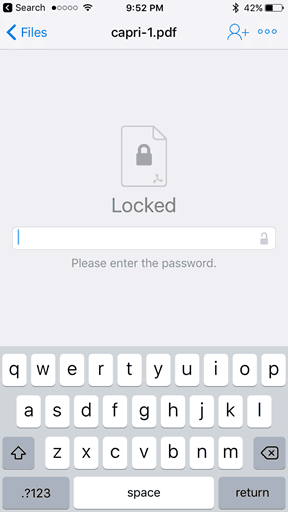
Šeit ir vēl viena glīta funkcija: meklēšana un labošana. Jūs varat meklēt pēc vārda un rediģēt katru gadījumu. Tas ir parocīgi, ja vēlaties iztukšot slepenu informāciju vai konfidenciālus datus, piemēram, sociālās apdrošināšanas numurus, kontaktinformāciju vai vārdus.
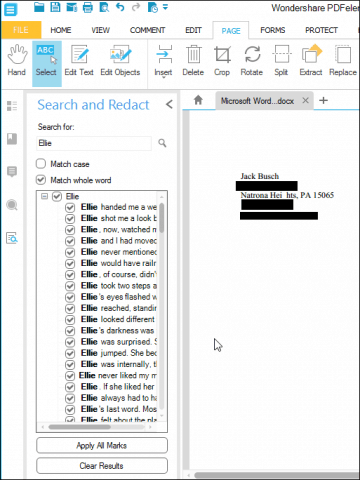
Secinājums
Tās nav visas PDFelement funkcijas, taču tās es bieži izmantoju un bieži izmantoju citās programmās.
Tātad, vai PDFelement ir jums vērts?
Lai gan tas ir daudz lētāk nekā Adobe Acrobatvai Bluebeam Revu, USD 69,95 joprojām ir pārmaiņu daļa. Ir bezmaksas PDF redaktori un skatītāji, piemēram, Foxit, Sumatra PDF un dažādi tiešsaistes PDF redaktori. Starp tiem jūs varat arī bruģēt šķipsniņā bezmaksas iespējas, ja jūs tikai vēlaties kaut ko pārveidot par PDF vai pagriezt un apvienot dažas lapas. Bet, ja jums pastāvīgi jāveic nopietns darbs ar PDF failiem vai pat kāda liela projekta izstrādei (piemēram, jaunas mājas projektēšana vai romāna pierādīšana), tad PDFelement noteikti ir ieguldījuma vērts. Lielākai daļai tas dara visu, ko var Adobe. Varat rediģēt tekstu, konvertēt failu tipus uz un no PDF, aizsargāt ar paroli un daudz ko citu. Turklāt tas ir ātrs un intuitīvs un darbojas operētājsistēmās Windows, Mac un iOS.
Grunts līnija: maziem uzņēmumiem un ārštata darbiniekiem PDFelement ir labs ieguldījums un Adobe cienīgs konkurents. Iesaku pamēģināt.




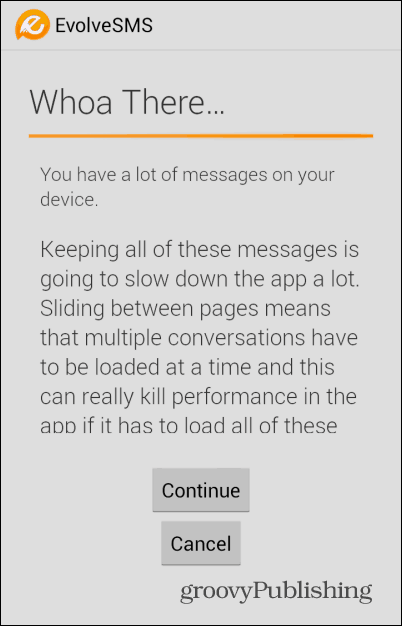





Atstājiet savu komentāru